Engedélyezze újra a Mindig kérdezzen rá az ilyen típusú fájl megnyitása előtt jelölőnégyzetet a Windows rendszerben
Néha, amikor letölt egy fájlt az internetről, megjelenik egy Fájl letöltése(File Download) párbeszédpanel, amely megkérdezi, hogy meg akarja-e nyitni a fájlt, vagy lemezre szeretné menteni. Ezen a párbeszédpanelen található egy jelölőnégyzet, melynek neve Mindig kérdezzen rá az ilyen típusú fájl megnyitása előtt(Always ask before opening this type of file) . Ha nem szeretné látni a Fájl letöltése(File Download) párbeszédpanelt, amikor letölt egy fájlt, törölje a jelölőnégyzet bejelölését.
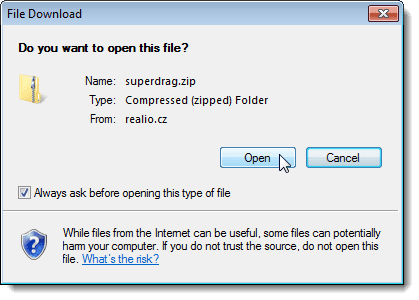
Ha azonban törli a jelölőnégyzet bejelölését, a következő alkalommal, amikor letölt egy fájlt, az automatikusan letöltődik, majd a Fájl letöltése(File Download) párbeszédpanelen utoljára kiválasztott művelet (megnyitás vagy mentés) automatikusan végrehajtódik. Mivel a Fájlletöltés(File Download) párbeszédpanel már nem jelenik meg, nem kapcsolhatja be a Mindig kérdezzen rá az ilyen típusú fájl megnyitása előtt(Always ask before opening this type of file ) jelölőnégyzetet.
Windows XP rendszerben(Windows XP) van egy egyszerű mód a jelölőnégyzet ismételt bekapcsolására . A Windows 7 és Vista rendszerben(Vista) már nincs lehetőség a viselkedés visszaállítására vagy módosítására a szokásos grafikus felület segítségével. A beállítás módosításához használja a beállításjegyzék szerkesztését. Megmutatjuk mindkét módszert.
Windows XP
Ha be szeretné kapcsolni a Mindig kérdezze meg az ilyen típusú fájl megnyitása előtt(Always ask before opening this type of file ) jelölőnégyzetet a Fájlletöltés(File Download ) párbeszédpanelen Windows XP rendszerben, nyissa meg a Sajátgépet(My Computer) vagy a Windows Intézőt(Windows Explorer) , és válassza a Mappabeállítások lehetőséget(Folder Options) az Eszközök(Tools) menüből. A mappabeállításokat(Folder Options) a Vezérlőpulton(Control Panel) is elérheti .

Megjelenik a Mappabeállítások(Folder Options) párbeszédpanel. Kattintson a Fájltípusok(File Types) fülre. Keresse meg a Regisztrált fájltípusok(Registered file types) listában azt a fájltípust, amelyhez vissza szeretne térni az alapértelmezett fájlletöltési(File Download) viselkedéshez (a kiválasztott fájltípushoz megjelenik a Fájl letöltése(File Download) párbeszédpanel). Kattintson a Speciális(Advanced) gombra.
MEGJEGYZÉS:(NOTE:) A lapon végzett változtatásokhoz rendszergazdai(Administrator) jogosultságokkal rendelkező fiókba kell bejelentkeznie . Az Új(New) , Törlés(Delete) , Módosítás(Change) és Speciális(Advanced) gombok nem érhetők el korlátozott felhasználói fiókokban.

Megjelenik a Fájltípus szerkesztése(Edit File Type) párbeszédpanel. Jelölje be a Megnyitás megerősítése letöltés után(Confirm open after download) jelölőnégyzetet, így NINCS pipa a négyzetben. Kattintson (Click) az OK gombra(OK) .

Visszatér a Mappabeállítások(Folder Options) párbeszédpanelhez. Kattintson a Bezárás(Close) gombra a bezáráshoz.
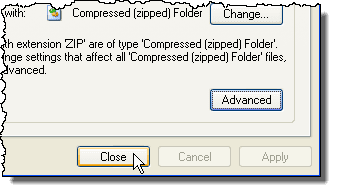
Windows 7 és Vista
Windows 7 és Vista rendszerben(Vista) el kell távolítania néhány értékadatelemet egy adott kulcsból, hogy ismét bekapcsolja a Mindig kérdezze meg az ilyen típusú fájl megnyitása előtt(Always ask before opening this type of file ) jelölőnégyzetet.
MEGJEGYZÉS:(NOTE:) Javasoljuk, hogy a beállításjegyzék módosítása előtt készítsen biztonsági másolatot. Tekintse meg a következő bejegyzést a beállításjegyzék biztonsági mentéséhez.
- Hogyan készítsünk biztonsági másolatot és állítsuk vissza a Windows rendszerleíró adatbázist(How to backup and restore the Windows Registry)
A Rendszerleíróadatbázis-szerkesztő(Registry Editor) megnyitásához nyissa meg a Start menüt, és írja be a „ regedit ” szót (idézőjelek nélkül) a Programok és fájlok keresése(Search programs and files) mezőbe. Kattintson az eredmények között megjelenő regedit.exe hivatkozásra, vagy nyomja meg az Enter billentyűt , ha a regedit.exe hivatkozás automatikusan kiemelésre kerül.

Ha megjelenik a Felhasználói fiókok felügyelete(User Account Control) párbeszédpanel, kattintson az Igen(Yes) gombra a folytatáshoz.
MEGJEGYZÉS: A (NOTE:)felhasználói fiókok felügyeleti(User Account Control) beállításaitól függően előfordulhat, hogy nem látja ezt a párbeszédpanelt . További információért tekintse meg a Windows – UAC (User Account Control) konfigurálása című bejegyzésünket .

Megjelenik a Rendszerleíróadatbázis-szerkesztő . (Registry Editor)Navigáljon(Navigate) a következő billentyűre:
HKEY_CURRENT_USER \ Software \ Microsoft \ Windows \ Shell \ AttachmentExecute
Az AttachmentExecute(AttachmentExecute) kulcs alatt lesz legalább egy kulcs hosszú számsorral . Az alábbi képen látható kulcs, { FF55E06F-EB92-4CF5-AE8C-35F4B839C7CB } azért került hozzáadásra, mert kikapcsoltuk a Mindig kérdezze meg az ilyen típusú fájl megnyitása előtt(Always ask before opening this type of file ) jelölőnégyzetet a Fájlletöltés(File Download) párbeszédpanelen, miközben fájlt töltünk le az Apple Safari programban(Safari) . böngésző.
Ha kikapcsolta a Mindig kérdezzen rá az ilyen típusú fájl megnyitása előtt(Always ask before opening this type of file ) jelölőnégyzetet a Fájlletöltés(File Download) párbeszédpanelen, miközben letölt egy fájlt az Internet Explorer programban(Internet Explorer) , akkor az AttachmentExecute kulcs alatt a {0002DF01-0000-0000-C000-000000000046} kulcs jelenik meg. .
Válassza ki az egyik billentyűt az AttachmentExecute kulcs alatt. A jobb oldali ablaktábla (alapértelmezett)((Default)) értéket és értékeket tartalmaz minden olyan fájltípushoz, amelynél kikapcsolta a Mindig kérdezze meg az ilyen típusú fájl megnyitása előtt(Always ask before opening this type of file ) jelölőnégyzetet.
Kattintson a jobb gombbal(Right-click) arra a fájltípusra (elg., .zip ), amelynél vissza szeretné kapcsolni a Mindig kérdezze meg az ilyen típusú fájl megnyitása előtt(Always ask before opening this type of file ) jelölőnégyzetet, és válassza a Törlés parancsot(Delete) a felugró menüből. Ezzel visszaállítja a Fájlletöltés(File Download) párbeszédpanelt és a Mindig kérdezze meg az ilyen típusú fájl megnyitása előtt(Always ask before opening this type of file ) jelölőnégyzetet az alapértelmezett beállításokra, amikor olyan típusú fájlokat tölt le, amelyeket törölt.
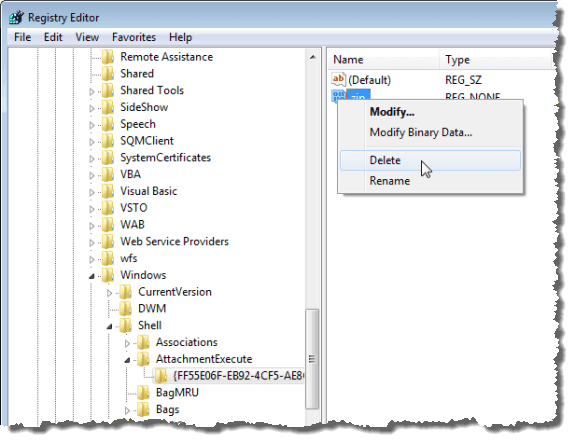
Megjelenik az Érték törlésének megerősítése(Confirm Value Delete) párbeszédpanel, hogy megbizonyosodjon arról, hogy valóban véglegesen törölni szeretné az értéket. Kattintson az Igen(Yes) gombra .

Zárja be a Rendszerleíróadatbázis - szerkesztőt(Registry Editor) a Fájl menü (File)Kilépés(Exit) parancsával.

Most, hogy visszaállíthatja ezt a lehetőséget a Fájlletöltés(File Download) párbeszédpanelen, nem kell aggódnia amiatt, hogy néha kikapcsolja. Meglehetősen egyszerű újra bekapcsolni. Élvezd!
Related posts
Fájlrendszer-hibák javítása a Windows 7/8/10 rendszerben a Check Disk Utility (CHKDSK) segítségével
JAR fájl megnyitása Windows rendszeren
Mentse el a futó folyamatok listáját egy szöveges fájlba a Windows rendszerben
Hogyan írjunk vagy rajzoljunk PDF-fájlra Mac és Windows rendszeren
Az „iTunes Library File nem menthető” hiba kijavítása a Windows 10 rendszerben
Mi az a CFG fájl, és hogyan lehet megnyitni Windows és Mac rendszeren
Thunderbird-profil és e-mail áthelyezése új Windows-számítógépre
A Windows Store-alkalmazások nem indulnak el? Ellenőrizze a rendszerleíró adatbázist és a fájlengedélyeket
Windows-szolgáltatások engedélyezése és letiltása
Kép pixelezése Windows és Mac rendszeren
Hogyan lehet nyomon követni a Windows számítógépet és a felhasználói tevékenységet
Hogyan lehet megnyitni a DDS fájlokat a Windows 10 rendszerben
A régi keresőmező engedélyezése a Windows 10 Fájlkezelőjében
Windows XP emulátor használata Androidon a Limbo segítségével
Hozzon létre egy ISO-fájlt egy mappából a Windows rendszerben
Hogyan lehet letiltani a Windows kulcsot
Hogyan lehet megváltoztatni a meghajtóbetűjelet a Windows rendszerben
Fájlrendszer-hibák javítása a Lemezellenőrző segédprogrammal (CHKDSK)
Rendeljen meghajtóbetűjeleket a mappákhoz a Windows rendszerben
A Windows Explorer magas CPU-használatának csökkentése
